Linux通过ulimit命令和配置文件限制进程资源,防止资源滥用影响系统稳定。
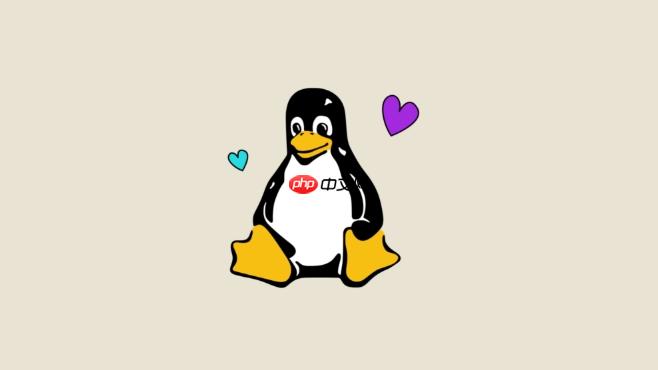
Linux中的资源限制,主要是通过
ulimit
资源限制,说白了,就是给进程划定一个活动范围。超出这个范围,对不起,系统就要出手干预了。
ulimit
使用 ulimit
ulimit -a
ulimit -n
ulimit -n 4096
修改 /etc/security/limits.conf
这个文件是配置用户资源限制的主要地方。
语法:
username|@groupname type item value
username
*
@groupname
@
type
soft
hard
item
nofile
cpu
memlock
value
例子:
* soft nofile 1024 * hard nofile 4096 user1 soft cpu 10 @group1 hard memlock 1024
上面的例子表示:所有用户的软限制最大打开文件数为1024,硬限制为4096;用户user1的CPU时间软限制为10秒;group1组的硬限制锁定内存为1024KB。
注意: 修改此文件后,需要重新登录才能生效。
*修改 `/etc/pam.d/common-session
(配合
为了让
/etc/security/limits.conf
pam_limits.so
打开
/etc/pam.d/common-session
/etc/pam.d/common-session-noninteractive
common-session
确保包含以下行 (如果没有就添加):
session required pam_limits.so
这行配置告诉 PAM 在会话建立时应用
limits.conf
Systemd 的资源限制:
对于使用 Systemd 的系统,还可以通过 Systemd 的 unit 文件来配置资源限制。
在 unit 文件的
[Service]
Limit*
例子:
[Service] LimitNOFILE=4096 LimitCPU=10
然后
systemctl daemon-reload
systemctl restart your_service
资源限制并非摆设,它能有效地防止程序失控,特别是那些容易出现内存泄漏、无限循环的程序。想象一下,如果一个恶意程序或buggy程序可以无限制地占用系统资源,那整个系统很快就会崩溃。
确定合适的资源限制是一个需要权衡的过程。限制太严格,可能会导致程序运行出错;限制太宽松,又起不到保护系统的作用。
soft
hard
soft
hard
hard
soft
hard
ulimit
ulimit
-a
-c
-d
-f
-l
-m
-n
-p
-s
-t
-u
-v
ulimit
ulimit
/etc/security/limits.conf
/etc/pam.d/common-session*
session required pam_limits.so
systemctl daemon-reload
systemctl restart your_service
ulimit
ulimit
监控进程的资源使用情况,是了解程序需求和排查资源限制问题的关键。
top
top
htop
htop
top
ps
ps
vmstat
vmstat
pidstat
pidstat
/proc
/proc
/proc/<pid>/status
说实话,资源限制这东西,平时可能不太会注意到,但真到出问题的时候,它就能起到力挽狂澜的作用。所以,花点时间了解一下
ulimit
以上就是如何在Linux中资源限制 Linux ulimit配置方法的详细内容,更多请关注php中文网其它相关文章!

每个人都需要一台速度更快、更稳定的 PC。随着时间的推移,垃圾文件、旧注册表数据和不必要的后台进程会占用资源并降低性能。幸运的是,许多工具可以让 Windows 保持平稳运行。

Copyright 2014-2025 https://www.php.cn/ All Rights Reserved | php.cn | 湘ICP备2023035733号